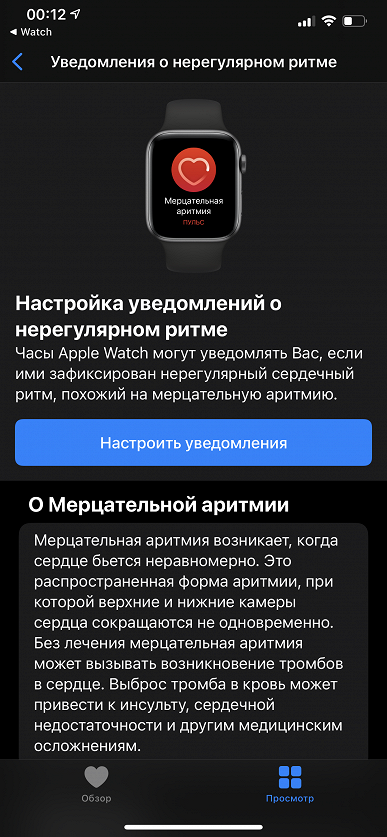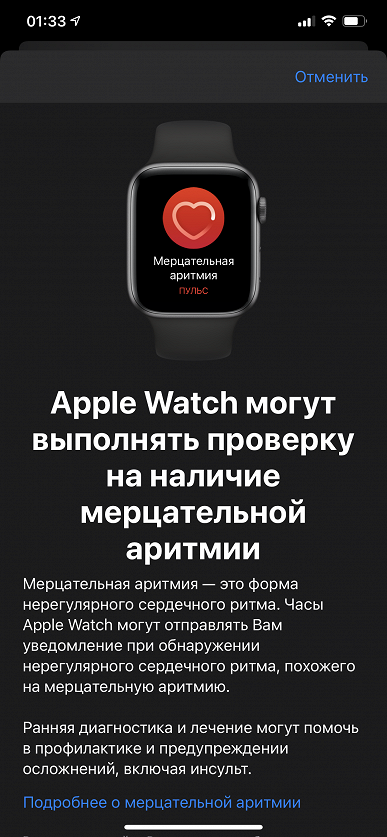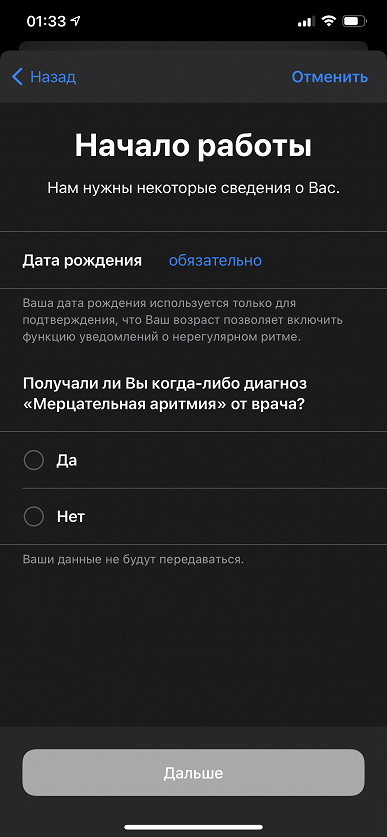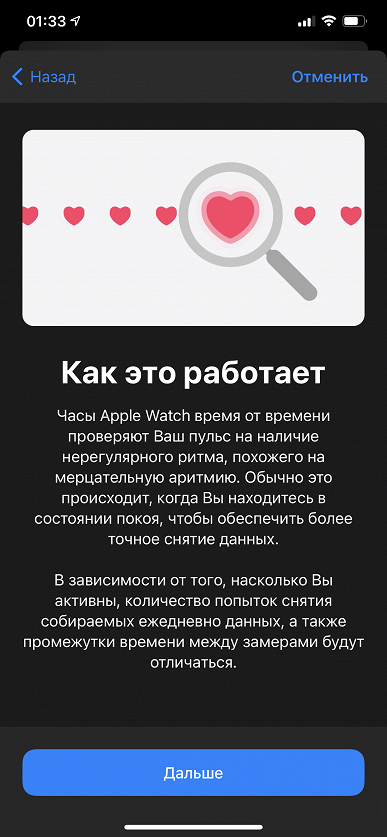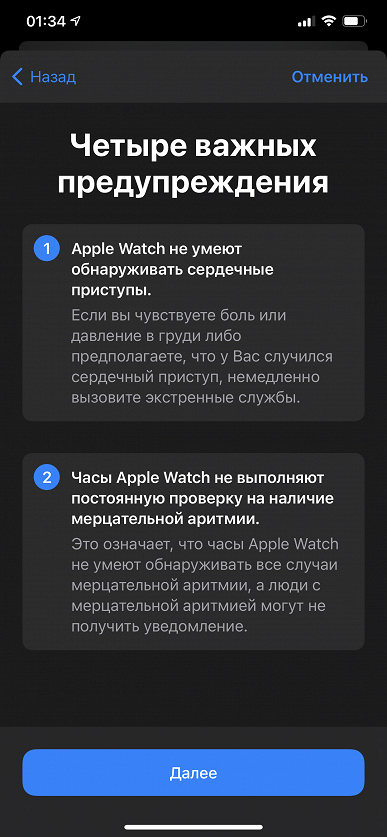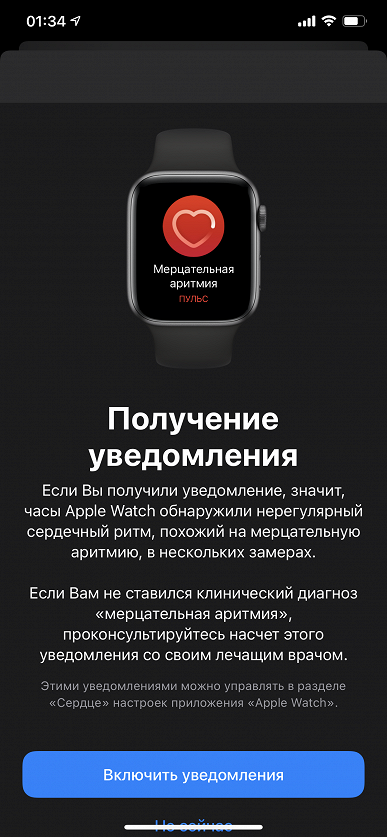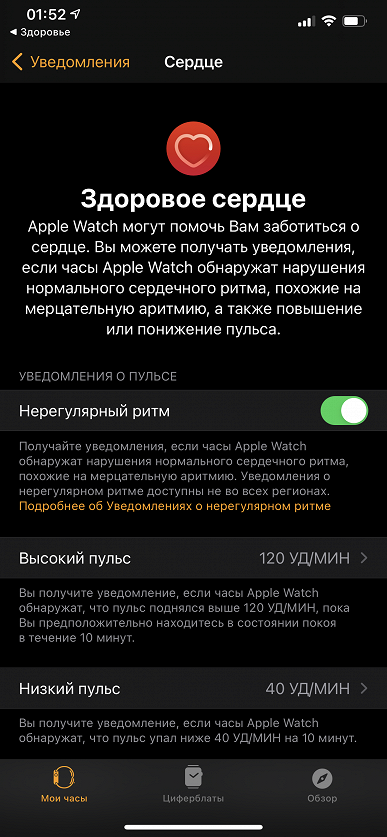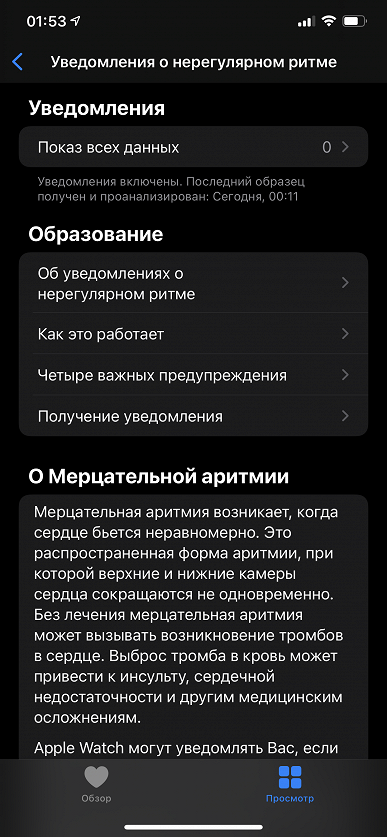Приложение в апл вот включается камера телефон


Apple Watch или любят, или ненавидят. Но никто не спорит, что другую носимую электронику нельзя полноценно использовать с iPhone. Именно поэтому в мире они продаются в количестве даже большем, чем обычные часы. Это поражает.
Еще больше удивляет, что многие используют Apple Watch не на 100%. Для того, чтобы помочь каждому раскрыть их потенциал, мы в очередной раз собираем самые важные и интересные фишки устройства. Вы наверняка не знали даже половину.
1. Создайте копию любого циферблата, чтобы поэкспериментировать с его внешним видом

Что сделать: откройте приложение Watch на iPhone; выберите циферблат, который необходимо продублировать; перейдите в меню дополнительных действий и используйте возможность «Сохранить в Файлы»; запустите сохраненный в «Файлах» файл и добавьте такой же циферблат на Apple Watch.
Встроенной функции, которая поможет дублировать циферблаты Apple Watch, нет. Тем не менее, если вам нужно создать аналогичный вотчфейс с минимальными правками, то теперь вы знаете, как это максимально быстро сделать.
2. Отключите автоматическое распознавание запястья, если носите часы с украшениями

Что сделать: откройте приложение Watch на iPhone; перейдите в раздел «Код-пароль»; переведите в неактивное положение переключатель «Распознавание запястья».
В стандарте Apple Watch определяют, что надеты на запястье, с помощью пульсометра и других датчиков на тыльной стороне. Но, если под часы попадает посторонний объект, они тут же решают, что сняты с руки. В этом случае они отключают всегда включенный экран и просят повторно ввести пароль.
Это обычно происходит, когда вы носите на запястье не только Apple Watch, но и другие штуки: например, браслеты. В этом случае заданную возможность лучше всего выключить. Без нее будет проще управляться с часами.
3. Время работы Apple Watch Series 5 и 6 можно увеличить, отключив одну настройку

Что сделать: откройте приложение Watch на iPhone; перейдите в раздел «Основные»; разверните меню «Активация экрана»; переведите в неактивное положение переключатель «При подъеме запястья».
На Apple Watch Series 5 и Series 6 в стандарте и без того работает всегда включенный экран. Поэтому в дополнительной его активации на полную яркость нет смысла. Если отключить ее, автономность умных часов ощутимо увеличится.
4. Можно изменить вид меню приложений: сетка или список

Что сделать: откройте приложение Watch на iPhone; перейдите в раздел «Просмотр приложений»; выберите необходимый вариант отображения софта: «Сетка» или «Список».
Ранее изменить формат отображения меню приложений можно было сильным нажатием на экран Apple Watch. Но от Force Touch в часах отказались и полностью выпилили все соответствующие действия из самом системы.
Все, что нельзя было заменить длительным удержанием экрана, разнесли по разным частям параметров часов. Теперь вы знаете, где сейчас находится одна из востребованных фишек.
5. Считайте сколько калорий сжигается в компьютерных играх

Что сделать: запустите приложение «Тренировка» на Apple Watch; выберите вариант «Спортивный симулятор» — если его нет в базовом меню, перенести сюда его получится с помощью кнопки «Добавить тренировку».
В последних ревизиях watchOS появилась возможность контролировать свою активность во время компьютерных игр. В особенно активных вы сжигаете немало калорий, и будет неплохо точно знать, сколько именно.
6. Настройте автоматическую смену циферблатов по геопозиции или времени суток

Что сделать: откройте приложение «Быстрые команды» на iPhone; перейдите в раздел «Автоматизация»; создайте новую автоматизацию с необходимым для изменения циферблата Apple Watch условием; нажмите на кнопку «Добавить действие» и найдите вариант «Задать циферблат».
В последних версиях iOS и watchOS появилась возможность автоматически менять циферблаты Apple Watch по заданным условиям. К примеру, вечером на них может активироваться один вотчфейс, а утром — другой.
7. Часы могут контролировать ваш iPhone даже в «Авиарежиме»

Что сделать: откройте приложение Watch на iPhone; перейдите в раздел «Основные»; разверните меню «Авиарежим»; переведите в активное положение переключатель Bluetooth.
Apple Watch связываются с iPhone через Bluetooth. Если не отключать его при активации «Авиарежима», связь не потеряется. У вас останется возможность контролировать воспроизведение на смартфоне с часов и не только.
8. Используйте «Учебное время», чтобы не отвлекаться во время работы или учёбы
Что сделать: на Apple Watch откройте «Пункт управления» смахиванием от нижнего края экрана; выберите вариант «Изменить» и добавьте значок с изображением ученика за партой — теперь можете включать его, чтобы часы не отвлекали.
При активации режима «Учебное время» на Apple Watch прекращают работать уведомления, приложения и расширения. Его логично использовать не только во время пар и уроков, но и в ходе любой профессиональной деятельности. Продуктивность повысится.
9. «Обновление контента» можно отключить, чтобы увеличить автономность

Что сделать: откройте приложение Watch на iPhone; перейдите в раздел «Основные»; разверните меню «Обновление контента»; переведите в неактивное положение переключатель «Обновление контента».
Функция «Обновление контента» предназначена для фонового апдейта данных в заданных приложениях. Даже если ее полностью выключить, она все равно продолжит работать для всего софта, расширения которого используются на циферблатах.
Суть в том, что весь софт, который вами востребован, вынесен на вотчфейсы. Остальной же не нуждается в оперативном обновлении, поэтому это можно отключить, чтобы увеличить время автономной работы устройства.
10. Включите функцию «Автозапуск ПО с аудио», чтобы не запускать приложения вручную

Что сделать: откройте приложение Watch на iPhone; перейдите в раздел «Основные»; разверните меню «Активация экрана»; переведите в неактивное положение переключатель «Автозапуск ПО с аудио».
Доступ к приложению «Исполняется» или к конкретной программе, которая в данный момент времени использует воспроизведение, доступен по одному нажатию на специальный индикатор в верхней части экрана Apple Watch.
Поэтому запускать приложение на весь экран автоматически нет большого смысла. Все же, на циферблатах может быть более полезная и актуальная для вас информация.
11. Избавьтесь от случайных запусков Siri через Digital Crown

Что сделать: наденьте часы так, чтобы колесико Digital Crown было направлено в сторону от кисти; откройте приложение Watch на iPhone; перейдите в раздел «Основные»; разверните меню «Положение часов»; переключите положение колесика: «Digital Crown слева» или «Digital Crown справа».
Обычно часы то и дело запускают голосового ассистента: особенно в зимней одежде с длинными рукавами, которая прислоняет их к запястью. Выход — развернуть их вверх ногами, чтобы колесико находилось с обратной стороны. Попробуйте.
12. Смотрите пройденные шаги без дополнительного софта

Что сделать: откройте приложение «Активность» на Apple Watch; пролистайте данное меню вниз.
Немногие знают, что для анализа числа пройденных шагов сторонние приложения не нужны. Для этого вполне подойдет и встроенная «Активность». Как оказалось, оно не только для закрытия кругов подходит.
13. Заставьте часы сказать текущее время голосом

Что сделать: откройте приложение Watch на iPhone; перейдите в раздел «Часы»; переведите в активное положение переключатель «Время вслух» и определите вариант: «Зависит от Бесшумного режима» или «Всегда произносить» — после этого нужно зажать любой циферблат часов двумя пальцами.
Конкретные сценарии для использования данной фишки назвать достаточно трудно. Тем не менее, сам периодически пользуюсь ей в суете рабочих будней.
14. Включите ежечасный сигнал, как в старых электронных часах

Что сделать: откройте приложение Watch на iPhone; перейдите в раздел «Универсальный доступ»; разверните меню «Перезвон»; переведите в активное положение переключатель «Перезвон»; выберите регулярность в пункте «Расписание» и определите мелодию в пункте «Звуки».
Очень полезная функция, которая поможет контролировать время и не зависать в бесполезных процессах слишком надолго. Каждый раз, когда часы издают сигнал, обращаю внимание на текущее время и перестраиваю свои дела, чтобы все успеть.
15. Берегите слух с функцией контроля шума

Что сделать: откройте приложение Watch на iPhone; перейдите в раздел «Шум»; переведите в активное положение переключатель «Измерение окружающих звуков».
Фича контролирует громкость окружающих звуков и дает рекомендации, если вокруг слишком шумно. Это особенно важно, учитывая тот факт, что уши очень просто привыкают к конкретному гулу. Но он продолжает пагубно влиять на них.
Если фишка активна, часы сообщат, что вокруг сильно громко и предложат изменить локацию или сделать домашнюю аудиосистему потише.
16. Отключите «Снимки экрана», чтобы не засорять память

Что сделать: откройте приложение Watch на iPhone; перейдите в раздел «Основные»; переведите в неактивное положение переключатель «Снимки экрана».
Сам включаю функцию, только когда работаю над подобными материалами. В остальных случаях она не нужна, но кнопки то и дело нажимают сами и засоряют мою галерею.
17. Сделайте экран своих Apple Watch черно-белым

Что сделать: откройте приложение Watch на iPhone; перейдите в раздел «Универсальный доступ»; переведите в активное положение переключатель «Оттенки серого».
Черно-белый экран на часах иногда выглядит очень даже стильно. Попробуйте.
18. Снимайте селфи с помощью iPhone и Apple Watch

Что сделать: оберните ремешок Apple Watch вокруг iPhone, как показано на снимке выше; запустите приложение «Пульт Камеры» и сделайте классное селфи на основную камеру своего смартфона.
Качестве ваших селфи разительно вырастет, если будете делать их на основные камеры своего iPhone, а не на фронтальную.
19. Выводите на экран текущий курс рубля к доллару

Что сделать: откройте приложение «Акции» на iPhone; добавьте в него позицию RUB=X; откройте приложение Watch на iPhone; откройте необходимый циферблат; добавьте на него расширение «Акции».
Если активно следите за курсом отечественной валюты, можете вывести его на самое видное место.
20. Следите за высотой над уровнем моря через «Компас»

Что сделать: откройте приложение «Компас» на Apple Watch; пролистайте его главное меню вниз.
Далеко не все знают, что встроенный в Apple Watch высотометр спрятан в приложении «Компас». Теперь вы в курсе.
Если Вы хотите разместить iPhone на некотором расстоянии и затем сделать снимок, можно использовать Apple Watch для просмотра изображения в видоискателе iPhone и нажатия затвора. На Apple Watch Вы также можете устанавливать таймер для спуска затвора — таким образом у Вас будет достаточно времени, чтобы опустить запястье и посмотреть в кадр.
Чтобы использовать Apple Watch в качестве пульта ДУ для камеры, часы должны находиться в стандартном радиусе действия Bluetooth на iPhone (примерно 10 метров).
Спросите Siri. Произнесите команду, например: «Сделай фото».

Фотосъемка

Откройте приложение «Пульт "Камеры"» на Apple Watch.
Разместите iPhone так, чтобы нужный объект попал в кадр. Используйте Apple Watch в качестве видоискателя.
Чтобы увеличить, прокрутите колесико Digital Crown.
Чтобы настроить экспозицию, коснитесь основной части снимка на экране предварительного просмотра на Apple Watch.
Чтобы сделать снимок, коснитесь кнопки затвора.
Снимок делается в «Фото» на iPhone, но Вы можете посмотреть его на Apple Watch.
Просмотр снимков
Выполните следующие действия, чтобы посмотреть снимки на Apple Watch.
Просмотр отдельного снимка. Коснитесь миниатюры в левом нижнем углу.
Просмотр других снимков. Смахните влево или вправо.
Увеличение. Прокрутите колесико Digital Crown.
Панорамирование. Перетяните увеличенное изображение.
Как открыть снимок на весь экран. Дважды коснитесь фотографии.
Как отобразить или скрыть кнопку «Закрыть» и счетчик снимков. Коснитесь экрана.
По завершении коснитесь «Закрыть».
Выбор другой камеры и настройка

Откройте приложение «Пульт "Камеры"» на Apple Watch.
Коснитесь , затем выберите варианты:
Таймер (включение или выключение таймера на 3 секунды)
Камера (на передней или задней стороне)
Вспышка (автоматический режим, включение или выключение)
Live Photo (автоматический режим, включение или выключение)
Список устройств, поддерживающих Live Photos, см. в Руководстве пользователя iPhone.
Наряду с новым флагманом Watch Series 6 компания Apple в этом году впервые выпустила и более доступную версию своих умных часов — Watch SE. При цене в полтора раза ниже, чем у Watch Series 6, эта модель дает пользователю почти тот же набор возможностей, за исключением измерения кислорода в крови, ЭКГ (что появится в watchOS 7.1) и всегда включенного дисплея. Кроме того, здесь SoC предыдущего поколения — по оценке Apple, она на 20% медленнее. Мы решили изучить гаджет, оценить его продолжительность автономной работы, сравнить с моделью Watch Series 5, которая все еще есть в продаже у некоторых реселлеров, и понять, стоит ли покупать Watch SE.

Общие сведения о новых часах мы изложили в материале по итогам презентации. Поэтому не будем повторяться и познакомимся с продуктом очно.
Но для наглядности — вот характеристики Apple Watch SE в сравнении с Series 6 и Series 5.
Изучение этой таблицы может напомнить детскую игру «найди 10 отличий». Хотя их, будем откровенны, меньше 10. Итак, у SE нет возможности держать дисплей постоянно включенным. Причем, поскольку у Series Watch 5 эта опция есть, а SoC и экран у них одинаковые, явно эту функцию отключили просто программно. Нет у SE и ЭКГ — долгожданной функции, которая появится в ближайшем обновлении watchOS — 7.1. Здесь уже дело в том, что оптический датчик сердечного ритма у SE 2-го поколения, а у Watch Series 4/5/6 — 3-го. Впрочем, Watch SE умеют автоматически измерять пульс и предупреждать о его нерегулярности.
А вот пульсоксиметра (то есть измерения количества кислорода в крови, SpO2) нет не только в Watch SE, но и в Apple Watch Series 5, так что это как раз аппаратное новшество Series 6, не реализованное в более дешевой модели.
И последнее: материал корпуса. На первый взгляд, тут Watch SE уступает старшим собратьям, но по факту в России никакой разницы нет, так как другие материалы корпуса, кроме алюминиевого, у нас недоступны. Цветов, однако, меньше, чем у Watch Series 6: три вместо пяти.
Комплектация
Часы поставляются в полностью белой суперобложке с черным логотипом Apple и словом Watch. Для сравнения — у Apple Watch Series 6 логотип и Watch были просто выдавлены, и это, конечно, производило особое впечатление.

Внутри суперобложки — две коробки: в одной — сами часы и зарядное устройство, в другой — ремешок. В том комплекте, который у нас был на тестировании, представлен обычный силиконовый ремешок, не отличающийся от такового у часов предыдущих поколений. У Watch Series 6 было все то же самое.

Никаких отличий в комплектации Apple Watch SE от Series 6 нет. В обоих отсутствует зарядный блок. Производитель обосновывает это заботой об окружающей среде — мол, зачем увеличивать количество пластика, если у каждого пользователя и без того достаточно USB-зарядок. В принципе, разумный аргумент. Но, конечно, в Сети поднялось множество возмущений на тему того, что Apple пытается сэкономить, прикрываясь модными экологическими аргументами.

Есть, однако, в этом и один несомненный плюс: упаковка стала компактнее. Это значит, что хранить ее будет проще.
Дизайн
Дизайн самих часов отличается от Series 6 и Series 5 лишь минимально. Размеры корпуса полностью идентичны, расположение микрофона, динамика, кнопок, материалы и экран — тоже.

Правда, Watch SE выпускаются только в серебристом, черном и золотом вариантах, и синий или красный цвета доступны лишь покупателям Series 6. Но если взять мне модели одного цвета, то разницу можно будет заметить лишь по тыльной стороне, где у Watch SE нет глазков пульсоксиметра. В этом плане новинка ближе к Series 5, хотя отличия тоже есть. На фото Watch Series 5 и Watch SE рядом.

Внешний вид ободка вокруг единственного глазка оптического датчика пульса немного изменился — и это как раз свидетельство того, что датчик у SE более старый, второго поколения, а не третьего. Впрочем, именно с точки зрения дизайна для пользователя разницы нет: прилегают к руке часы так же, ну и тыльная сторона все равно не видна при ношении часов.

Такое же косметическое изменение коснулось и цвета колесика Digital Crown. Раньше его поверхность была темной, теперь, в Watch SE, она однотонная с серебристым корпусом. Ну а отличить Watch Series 5 и Watch SE спереди и вовсе невозможно.

Как, впрочем, и отличить Watch SE от Watch Series 6, но при условии, что Watch Series 6 не синие и не красные — этих цветов не было ни у модели предыдущего поколения, ни у Watch SE.

Разумеется, к Apple Watch SE подходят все те же ремешки, что и к Watch Series 5/6. В частности, их можно использовать с новыми монобраслетами (о них и о том, как их правильно выбирать, мы подробно рассказывали в статье про Watch Series 6).

В целом, можно признать, что дизайн Watch SE ничуть не уступает ни Watch Series 5, ни даже Watch Series 6, если только не считать меньший выбор цветов корпуса.
Экран
Часы доступны с двумя размерами дисплея: 40 мм и 44 мм — так же, как у Watch Series 4/5/6. Аналогично и разрешение: 324×394 и 368×448 соответственно. У нас были часы с диагональю экрана 44 мм.
Мы провели подробную экспертизу экрана с использованием измерительных приборов. Ниже — заключение редактора разделов «Мониторы» и «Проекторы и ТВ» Алексея Кудрявцева.
Лицевая поверхность экрана выполнена в виде устойчивой к появлению царапин стеклянной пластины с зеркально-гладкой изогнутой к краям поверхностью. На внешней поверхности экрана есть специальное олеофобное (жироотталкивающее) покрытие, (эффективное, гораздо лучше, чем у Google Nexus 7 (2013)), поэтому следы от пальцев удаляются существенно легче, а появляются с меньшей скоростью, чем в случае обычного стекла. Судя по отражению объектов, антибликовые свойства экрана лучше, чем у экрана Google Nexus 7 2013. Для наглядности приведем фотографию, на которой в выключенных экранах отражается белая поверхность:

Здесь стоит оговориться: Apple обещает яркость до 1000 кд/м², но проверить это невозможно, потому что при измерении яркости частично перекрывается датчик освещенности и яркость автоматически снижается, а отключить эту функцию нельзя. Так что подтвердить обещанные производителем цифры мы не смогли, но оснований не доверять Apple у нас нет.
Как уже было сказано, автоматическая регулировка яркости по датчику освещенности работает всегда. Пользователь может только вносить коррективы в работу этой функции, выбирая один из трех уровней. На любом уровне яркости есть модуляция с частотой 60 Гц, но амплитуда ее небольшая, поэтому мерцания не видно. Графики зависимости яркости (вертикальная ось) от времени (горизонтальная ось) иллюстрируют изложенное выше (три уровня яркости):

В этом экране используется матрица AMOLED — активная матрица на органических светодиодах. Полноцветное изображение создается с помощью субпикселей трех цветов — красного (R), зеленого (G) и синего (B) в равном количестве, что подтверждается фрагментом микрофотографии:

Для сравнения можно ознакомиться с галереей микрофотографий экранов, используемых в мобильной технике.
Спектры типичны для OLED — области первичных цветов хорошо разделены и имеют вид относительно узких пиков, перекрестное подмешивание цветов небольшое:

Соответственно, охват заметно шире sRGB, он практически равен DCI.

Поэтому типичные изображения (с охватом sRGB) на экране часов Apple Watch имеют увеличенную насыщенность, хотя в случае данной фотографии насыщенность явно меньше, чем она должна быть для такого охвата:

Напомним, что в случае предыдущих версий Apple Watch все изображения отображались в режиме sRGB. Видимо, в этой версии производитель изменил алгоритм работы, и то, как картинки отображаются, стало как-то зависеть от типа изображений (файлы JPG или PNG) и, вероятно, от способа копирования. Цветовая температура белого и серого поля равна примерно 7260 К, а отклонение от спектра абсолютно черного тела (ΔE) — порядка 6 единиц. Цветовой баланс хороший. Черный цвет — просто черный под любыми углами. Он настолько черный, что параметр контрастности в данном случае неприменим. При перпендикулярном взгляде равномерность белого поля отличная. Экран характеризуется великолепными углами обзора с гораздо меньшим падением яркости при взгляде на экран под углом в сравнении с ЖК-экранами, однако под большими углами белый немного уходит в синеву. В целом, качество экрана Apple Watch очень высокое.
Функциональность
Как мы уже не раз отметили, главное новшество Apple Watch Series 6 — измерение количества кислорода в крови — на Apple Watch SE недоступно. Нет здесь и поддержки измерения ЭКГ, которая появилась с выходом обновления watchOS 7.1 и iOS 14.2. Тем не менее, новые операционные системы все-таки добавляют новую важную возможность на Watch SE, как и на остальные Apple Watch, поддерживающие watchOS 7. Это уведомления о мерцательной аритмии.
Для настройки функции необходимо указать свою дату рождения и отметить, ставился ли когда-либо вам диагноз «мерцательная аритмия».
Принцип работы очень простой: часы периодически проверяют ваш пульс на предмет нерегулярного ритма, когда вы находитесь в состоянии покоя. В случае, если будет замечено нечто подозрительное, вы получите уведомление, и в этом случае стоит показаться врачу. При этом Apple подчеркивает: сами часы не ставят диагноз и, наоборот, не могут гарантировать отсутствие заболеваний. Это лишь инструмент, который может сигнализировать о каких-то гипотетических проблемах.
После активации функции ее можно скорректировать в меню «Сердце» приложения «Здоровье», а также отключить уведомления в приложении Watch, управляющем часами.
При этом на самих часах вы никак не можете вручную запустить этот тест. Его суть как раз в фоновых измерениях.
Повторим, что это доступно не только на Apple Watch SE, но радует, что производитель не стал обделять покупателей удешевленной версии флагмана этой новой возможностью.
Есть здесь и проверка мытья рук. Причем, вы можете настроить не только отслеживание длительности процедуры (считается, что это надо делать не менее 20 секунд), но и включить напоминания о необходимости мытья рук при приходе домой (для этого надо добавить адрес в приложении «Здоровье»).
Вообще, по совокупности возможностей Apple Watch SE — одни из лучших часов на рынке. Да, здесь нет экспериментальных медицинских возможностей, которые внедряет Apple и некоторые другие производители — измерения кислорода в крови, измерения кровяного давления, ЭКГ. Но зато всё, что уже хорошо отработано и действительно необходимо самому широкому кругу пользователей, в Apple Watch SE есть. Множество тренировок, включая требующие GPS и полноценную влагозащиту, тот же набор циферблатов, что в Apple Watch Series 6, сторонние приложения и циферблаты с возможностью установки их напрямую на часы, возможность телефонных разговоров через часы, диктофон с автоматической синхронизацией записей со смартфоном (очень полезно, когда надо записать телефонный разговор, а других устройств под рукой нет: ставишь смартфон на громкую связь и включаешь диктофон на часах), управление музыкой и воспроизведение ее непосредственно с часов, к которым можно подключить AirPods и другие Bluetooth-наушники, оплата с помощью Apple Pay.
Радует, что производитель не стал искусственно обрубать возможности Apple Watch SE, чтобы повысить привлекательность флагманской модели. Пожалуй, разве что огорчает отсутствие ЭКГ, но это связано с более ранней версией оптического датчика. Ну, надо же было хоть на чем-то сэкономить.
Автономная работа
Поскольку у Apple Watch SE такой же аккумулятор и экран, как у Apple Watch Series 6, единственное, что могло бы обосновать различие в продолжительности автономной работы — более старая (и, гипотетически, менее энергоэффективная) SoC. Однако, заметим, у Watch SE нет функции постоянно включенного дисплея AlwaysOn и автоматических измерений кислорода в крови. И если последнее не особенно существенно расходует батарею, первое сокращает время ее работы от одного заряда вдвое. Так что если если использовать Watch Series 5/6 и Watch SE по максимуму, то последние проживут даже дольше.
Другое дело, что, разумеется, функцию AlwaysOn можно и отключить. И тогда продолжительность автономной работы будет у всех трех устройств примерно одинаковая. Конкретно в случае с протестированным нами экземпляром Watch SE результаты получились следующие: при активном использовании — двое суток с лишним (две ночи и два с половиной дня), при более экономном, например, без тренировок — две ночи и три дня. То есть часы можно ставить на зарядку каждую третью ночь (правда, в этом случае они, разумеется, не будут измерять в эту ночь ваш сон).
Под активным использованием мы понимаем следующее: автоматическое измерение пульса, большое количество уведомлений, две тренировки чуть более получаса каждая, разовое использование управления музыкой, диктофона (около 10 минут), фонарика и некоторых других приложений.
В принципе, для стильных часов с действительно большим экраном и полнофункциональной операционной системой, позволяющей устанавливать приложения, это очень достойный результат.
Выводы
На официальном сайте Apple цены на Watch SE начинаются с 25 тысяч рублей. За такую сумму можно получить 40-миллиметровую версию с силиконовым ремешком в комплекте. У нас была модель серебристого цвета с диагональю 44 мм и белым силиконовым ремешком — за нее придется выложить 27 490. Много это или мало? Сравним с аналогичными моделями Apple Watch Series 5 и 6. Часы предыдущего поколения — Series 5 — сейчас можно приобрести только у реселлеров, Apple их больше не продает. И в двух крупных сетях мы обнаружили Series 5, аналогичные нашим Watch SE, за 34 390, почти на 7 тысяч дороже. При этом их единственное преимущество — наличие функции экрана AlwaysOn (при котором, напомним, батарея разряжается вдвое быстрее). Больше нет ни единого аргумента в пользу этой модели, поскольку в остальном она идентична Watch SE. Пока. Впрочем, уже с выходом обновления watchOS 7.1 в Watch Series 5 появится создание электрокардиограммы (ЭКГ). А в Watch SE будет только уведомление о нерегулярном пульсе.
В свою очередь, часы Watch Series 6 отличаются следующими моментами: новые цвета корпуса (синий и красный в дополнение к тем, что были у Series 5 и есть у Watch SE), измерение количества кислорода в крови, функция AlwaysOn и, с выходом watchOS 7.1, создание ЭКГ. Но и доплатить за это придется целых 12 тысяч рублей: 44-миллиметровая модель с силиконовым ремешком обойдется в 39 490.
И здесь впору задуматься, стоит ли оно того. Оставим за скобками вопрос цвета — если вам жизненно необходим именно синий, то и думать нечего, придется брать Watch Series 6. В остальном же у них одинаковый корпус. Функция AlwaysOn на данном этапе, на наш взгляд, скорее вредна, чем полезна — хотя, конечно, ее можно отключить. К измерению кислорода у нас было много вопросов, и хотя гипотетически это может быть очень ценная возможность, пока на нее всерьез полагаться нельзя. Ну а насколько точной окажется электрокардиограмма, которую будут строить часы после обновления — пока тем более сказать нельзя.
С одной стороны, ЭКГ в часах — революционная возможность, теоретически более ценная, чем измерение кислорода, потому что последнее актуально для заразившихся коронавирусом и больных пневмониями, а также альпинистов, но для остальных — нет; а вот следить за своим сердцем нужно всем без исключения. С другой стороны, Apple Watch — не медицинское устройство. Поэтому если у вас есть жалобы на сердце, надо не с часами играть, а идти к врачу.
В общем, если упростить и взять цену Apple Watch SE за точку отсчета, можно сказать так: ЭКГ вам обойдется почти в 7000 рублей, а пульсоксиметр — еще в 5000. Готовы ли вы платить? Решать вам. Что же касается Apple Watch SE как таковых, это прекрасная модель, безусловно лучшая в линейке часов Apple по соотношению цены, внешнего вида и возможностей (более дешевые Watch Series 3 все-таки уступают им по очень многим параметрам). Кроме того, это и прекрасное предложение на фоне конкурентов. Поэтому мы смело рекомендуем данную модель и советуем не смущаться тем, что это не флагман. Отличий от флагмана здесь и правда очень мало.
У Apple Watch Series 7 появился увеличенный и более яркий дисплей, который привлёк немало покупателей. Кроме того, новые смарт-часы лучше защищена от царапин и других повреждений. Если вас тоже привлекла новая модель Series 7, то вам обязательно нужно прочесть эту статью с полезными советами по их использованию.

1. Портретный циферблат
В watchOS 8 есть разные хорошие новые функции, но ни одна из них так не бросается в глаза, как портретный циферблат. Если вы любите создавать циферблаты с собственными фотографиями, то этот вам точно понравится.
Чем портретный циферблат отличается от обычного циферблата с фото? Он анимирует портерный снимок с эффектом нескольких слоёв. Кроме того, с помощью колёсика Digital Crown вы можете приближать и отдалять фото циферблата.
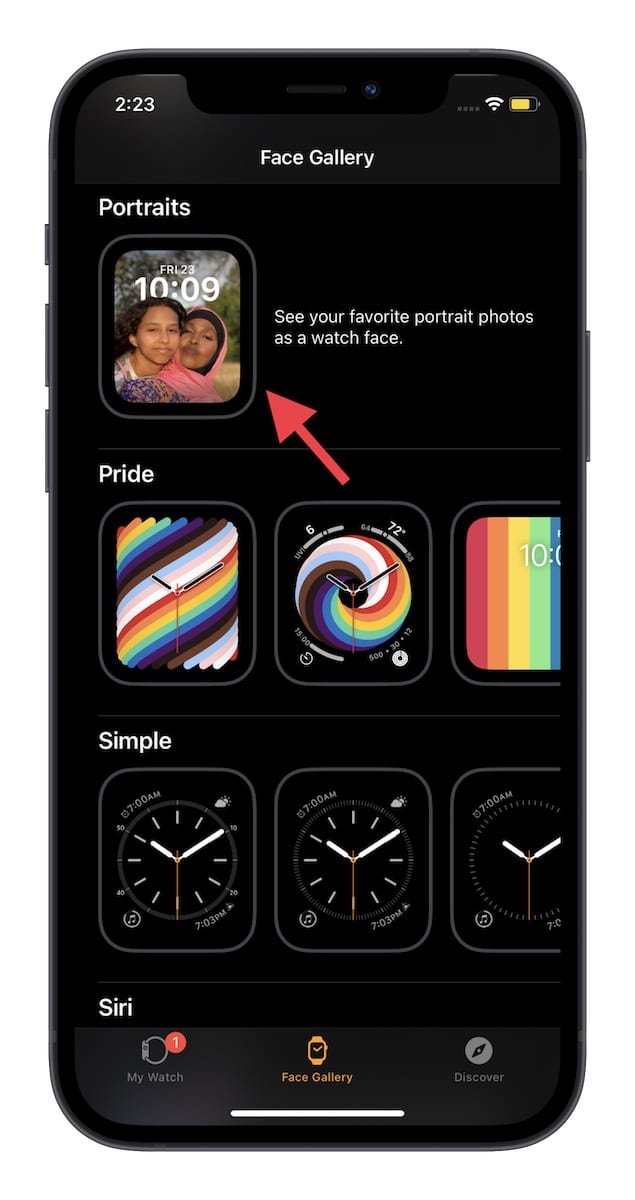
Откройте приложение Watch на iPhone и выберите Галерея циферблатов > Портрет. Вы можете выбрать до 24 портретных снимков и кастомизировать циферблат. В конце нажмите кнопку «Добавить», чтобы сохранить свой циферблат.
2. Кастомизация циферблата
Вы можете кастомизировать все свои любимые циферблаты для Apple Watch на свой вкус. Можно выбирать дизайн, менять цвета и даже настраивать функции, которые отображаются на циферблате.
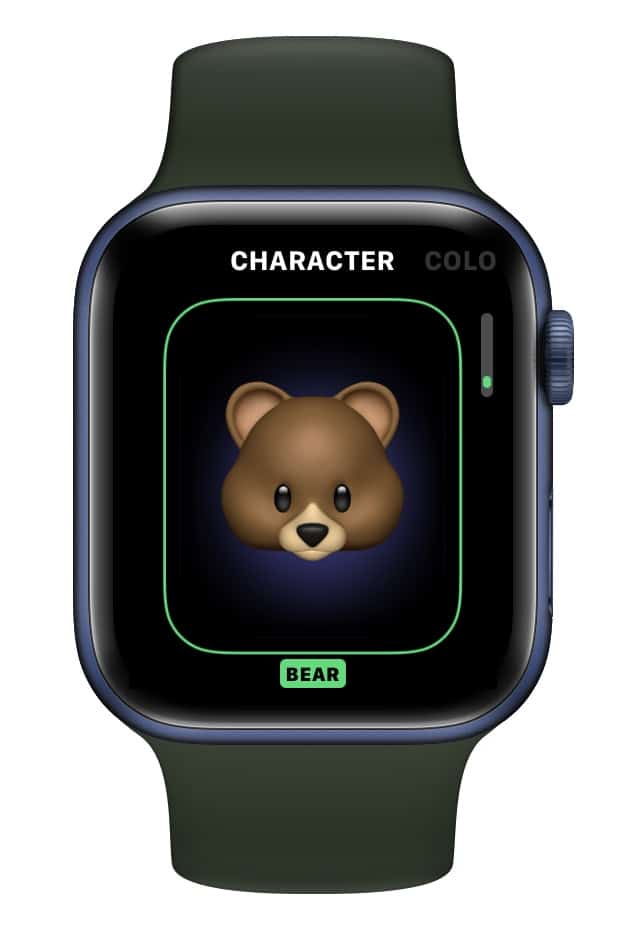
Зажмите дисплей с циферблатом и нажмите кнопку «Изменить». Пролистайте влево до самого конца и выберите нужное расширение. С помощью колёсика Digital Crown можно выбрать другое расширение. Когда будете довольны, нажмите колёсико Digital Crown для сохранения изменений. После этого коснитесь циферблата, чтобы переключиться на него.
3. Создание циферблатов через Watchsmith
В watchOS хорошая галерея стандартных циферблатов, но ничто не сравнится с полностью персонализированным циферблатом. Создавать такие можно через приложение Watchsmith. В этом бесплатном приложении есть огромное количество кастомизируемых расширений, которые можно полностью настроить на свой вкус.

4. Осознанность
Apple переименовала приложение «Дыхание» в «Осознанность». Теперь приложение поможет вам бороться со стрессом и не только. Вы можете полностью настроить приложение под свой график.
Просто запустите приложение на Apple Watch и выберите какую-нибудь из его секций. Теперь нажмите значок в виде трёх точек в верхнем правом углу и выберите нужную вам длительность сессии.
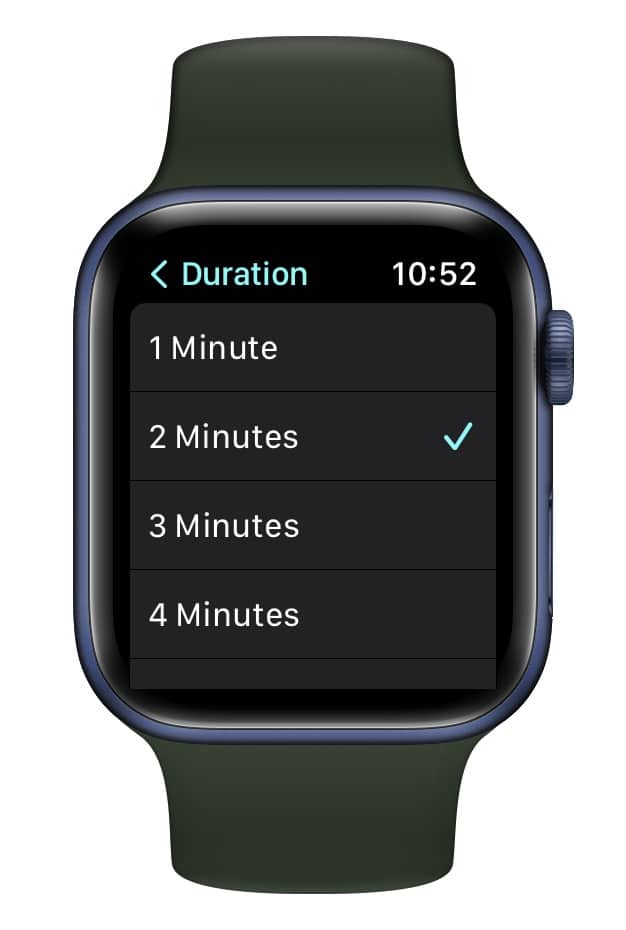
5. Кастомизация домашнего экрана
По умолчанию приложения на Apple Watch отображаются в виде пчелиных сот, но вы можете отображаться приложения в виде списка. Некоторым более удобным покажется именно второй вариант. Зайдите в настройки Apple Watch и выберите секцию «Внешний вид», а затем вариант «Список».
6. Скрытие ненужных приложений
В watchOS можно скрыть ненужные приложения, не удаляя их. К примеру, если вы не хотите, чтобы кто-то их заметил.
Откройте приложение Watch на iPhone и пролистайте до секции «Установлено на Apple Watch». Выберите ненужное приложение и отключите опцию «Показывать на Apple Watch». Вы в любой момент сможете вернуться сюда и вернуть приложение на смарт-часы.
7. Управление хранилищем фото
Если вы любите ставить свои фотографии на циферблаты, то вам нужно уметь управлять хранилищем фото на Apple Watch. Чтобы не занимать ценную память смарт-часов ненужными фотографиями, нужно настроить хранилище.
В приложении Watch на iPhone выберите секцию «Фото» > «Лимит фото». Установите лимит в 25 фотографий
8. Фокусирование
В watchOS 8 можно включать режимы Фокусирования прямо на Apple Watch. Если вы захотите сосредоточиться на каком-то задании, чтобы вас ничего не отвлекало, можете запустить Фокусирование прямо с часов.
Для этого откройте пункт управления свайпом вверх от нижнего края экрана и нажмите на значок с Луной. Теперь выберите нужный вам режим и настройте его длительность.

9. AssistiveTouch
Функция AssistiveTouch доступна в iOS уже несколько лет, а теперь она появилась и в watchOS. Функция позволяет удобнее управлять приложениями, просматривать меню и др., даже не касаясь дисплея.
Откройте приложение Watch на iPhone и зайдите в секцию «Универсальный доступ» > AssistiveTouch. Здесь вы можете включить функцию и настроить её.

11. Диктовка и Siri
12. Отчёты об активности
В приложении «Активность» можно следить за своей активностью в течение дня. Оно помогает понять, нужно ли вам больше двигаться. К тому же, в приложении есть удобные еженедельные отчёты, что очень удобно.
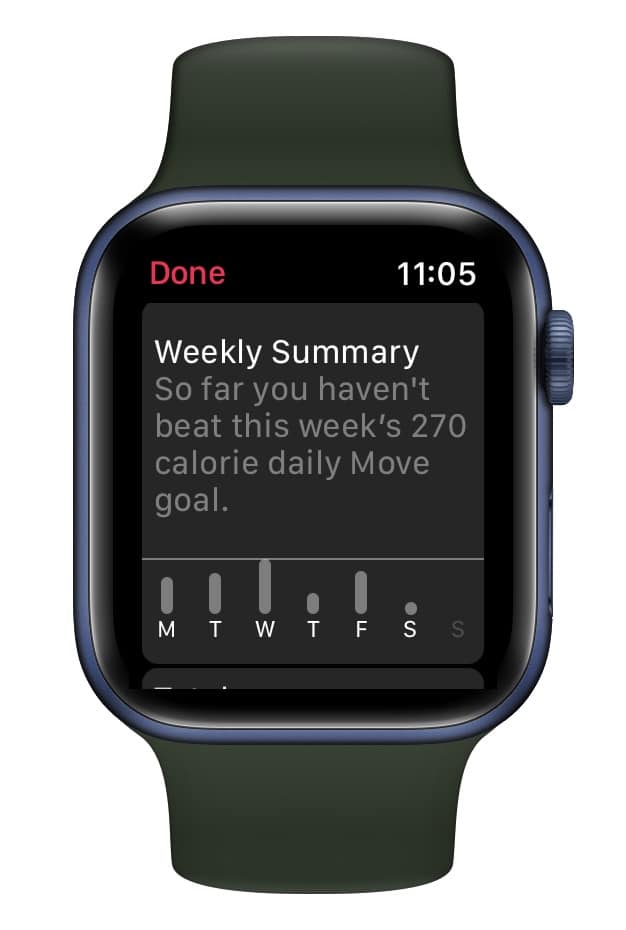
Откройте приложение «Активность» на своих Apple Watch и пролистайте вниз. Здесь выберите пункт «Недельный отчёт» для просмотра отчёта об активности за прошлую неделю.
13. Принудительная перезагрузка
Принудительная перезагрузка (хард ресет) помогает в решении разных проблем watchOS. Для принудительной перезагрузки Apple Watch достаточно зажать боковую кнопку одновременно с колёсиком Digital Crown, пока на экране часов не появится логотип Apple.
14. Веб-браузер на Apple Watch
15. Управление iPhone через Apple Watch
Вы знали, что с помощью Apple Watch можно управлять камерой iPhone? Это очень удобно для групповых снимков. Просто откройте приложение Camera Remote на смарт-часах и нажмите кнопку съёмки, чтобы сделать фото на iPhone. Также можно попросить Siri на Apple Watch сделать фото.
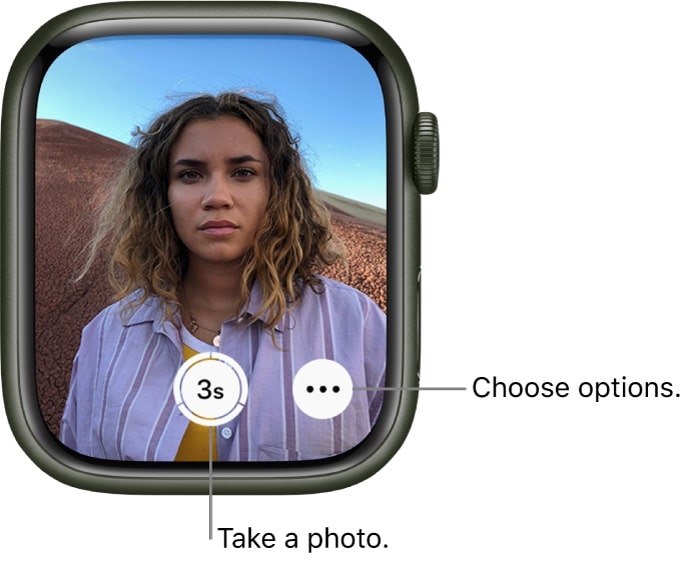
16. Музыка во время тренировок
Если вы любите тренироваться под музыку, то вам понравится эта функция. Вы можете автоматически включать плейлист с любимой музыкой при активации тренировки. Чтобы настроить функцию, зайдите в приложение Watch на iPhone и выберите секцию «Тренировки». Там можно выбрать плейлист, который будет активироваться вместе с тренировками.
17. Удобный доступ
Вы можете использовать удобный доступ для быстрого включения AssistiveTouch и других функций. В приложении Watch на iPhone зайдите в секцию «Удобный доступ» и выберите функцию, которую будет активировать тройное нажатие колёсика Digital Crown.
18. Apple Music на Apple Watch
Это ещё одна функция для любителей тренировок и музыки. Вы можете синхронизировать свои плейлисты и альбомы из Apple Music со своими Apple Watch. Просто зайдите в секцию «Музыка» в приложении Watch на iPhone. Нажмите значок плюс и выберите нужный плейлист или альбом, чтобы скачать его на часы.
19. Фоновое обновление
Фоновое обновление приложений расходует много энергии, так что лучшего его отключить для тех приложений, которым это не нужно. Зайдите в настройки своих Apple Watch и в секции «Основные» выберите пункт «Фоновое обновление приложений».
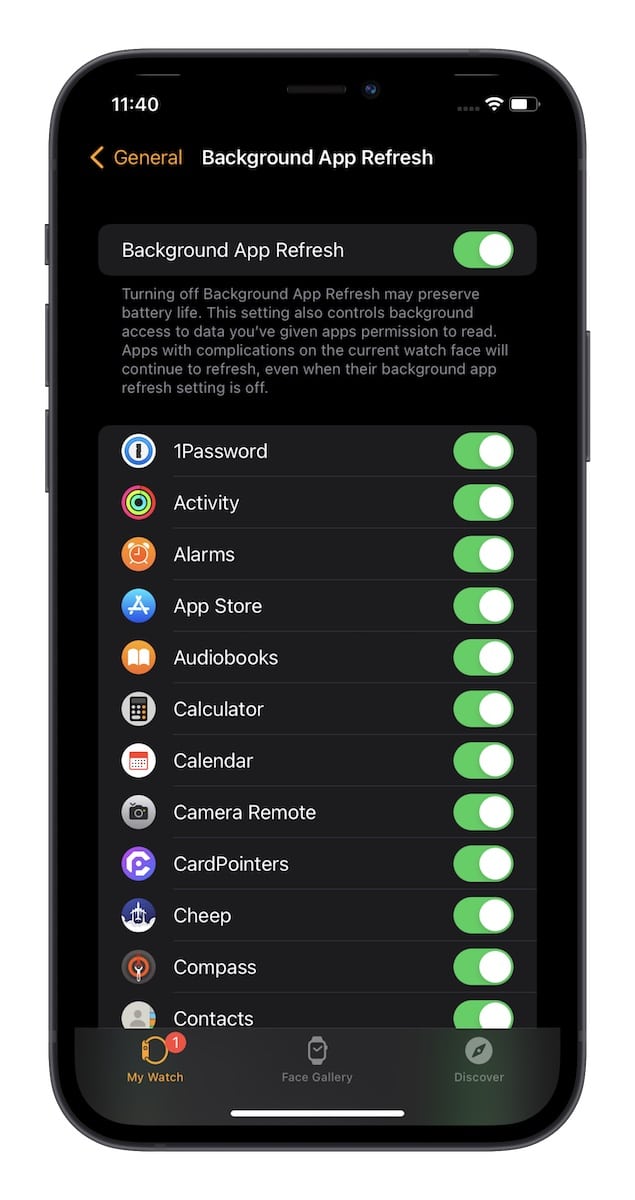
20. Службы геолокации
Службы геолокации тоже расходуют немало энергии смарт-часов. Отключить их можно через настройки в секции «Конфиденциальность».
21. Единицы измерения
Вы можете изменить единицы измерения для тренировок и т.п. В приложении Watch на iPhone выберите секцию «Тренировки». Здесь и находятся настройки единиц измерения.
22. Режим энергосбережения
Теперь режим энергосбережения есть и на Apple Watch. Если ваши смарт-часы быстро разряжаются, следует иногда им пользоваться. В приложении Watch на iPhone выберите секцию «Тренировки» и включите опцию «Режим энергосбережения».
23. Разблокировка iPhone с помощью Apple Watch
Чтобы включить функцию, на iPhone откройте приложение «Настройки» > «Face ID и код-пароль» и активируйте опцию «Apple Watch» в разделе «Разблокировка с Apple Watch».
Когда вы включите новую опцию, вы сможете разблокировать свой iPhone с помощью смарт-часов при следующих условиях:
- Face ID распознала на вас маску.
- Ваши Apple Watch рядом со смартфоном.
- Ваши Apple Watch на вашей руке.
- Apple Watch разблокированы.
- На Apple Watch включен пароль.
24. Защитный чехол
Дорогие Apple Watch Series 7 нуждаются в надёжной защите от ударов и царапин. Мы рекомендуем купить для них чехол Supcase Unicorn Beetle Pro.

25. Модный ремешок
Хотите, чтобы ваши Apple Watch выглядели ещё дороже? Тогда можете купить для них модный ремешок, и совсем необязательно переплачивать за него, покупая ремешок у Apple. У нас есть целая подборка лучших ремешков для Apple Watch Series 7.

26. Спортивный ремешок
Если вы любите комфорт, следует выбирать спортивный силиконовый ремешок. Их очень удобно носить благодаря приятной текстуре. У таких ремешков есть специальное покрытие с защитой от пота, и рука под ними не будет чесаться.
Можете купить недорогой ремешок SWAS, который обладает довольно неплохим качеством.
27. Защитное стекло
Замена экрана Apple Watch стоит дорого, так что не стоит пренебрегать его защитой. Вы можете купить защитное стекло для своих Apple Watch Series 7, чтобы потом не тратиться на ремонт.
Читайте также: